eclipse安装php开发环境的方法:1、在help里面选择Install New Software;2、下载安装php插件;3、配置PHP Server;4、在eclipse上进行PHP开发即可。

本文操作环境:windows7系统、Eclipse IDE 2020-06 R版、DELL G3电脑
eclipse 怎么安装 php开发环境?
eclipse配置php开发环境
注意:使用PHPStorm开发简单许多,如果你坚持使用eclipse的话就往下面看,否者直接看文章最后怎么在PHPStorm上配置php的开发环境即可!
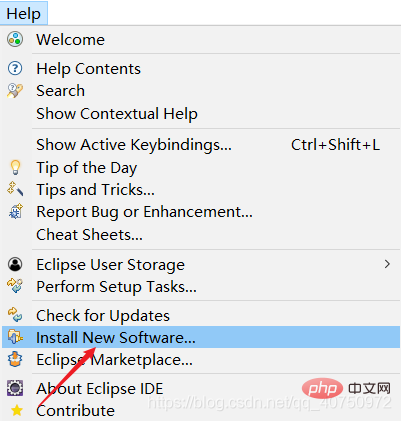
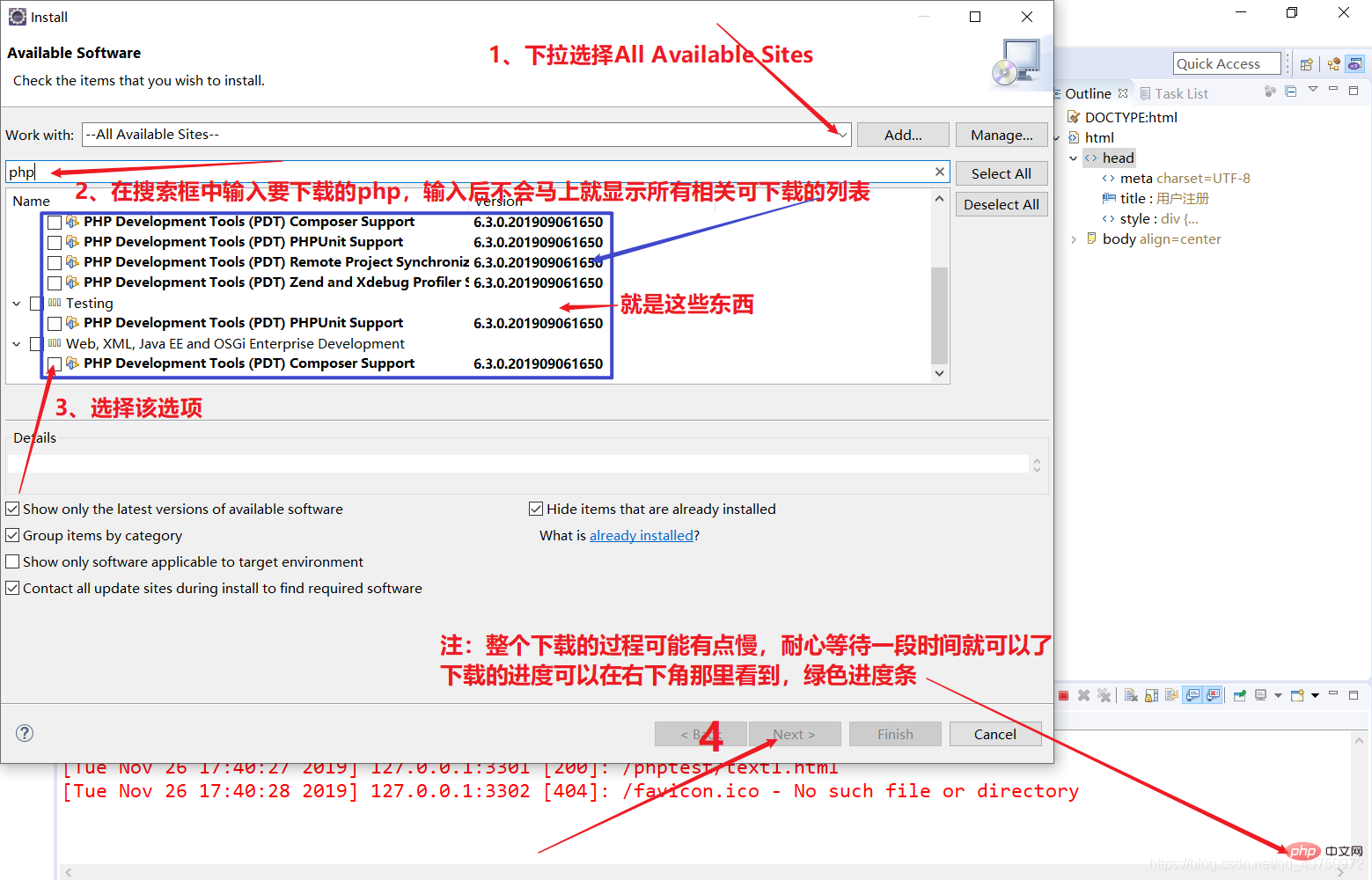 我已经安装了就不做具体演示了
我已经安装了就不做具体演示了windows-preference里面看到PHP选项,此时说明php插件就已经安装成功了。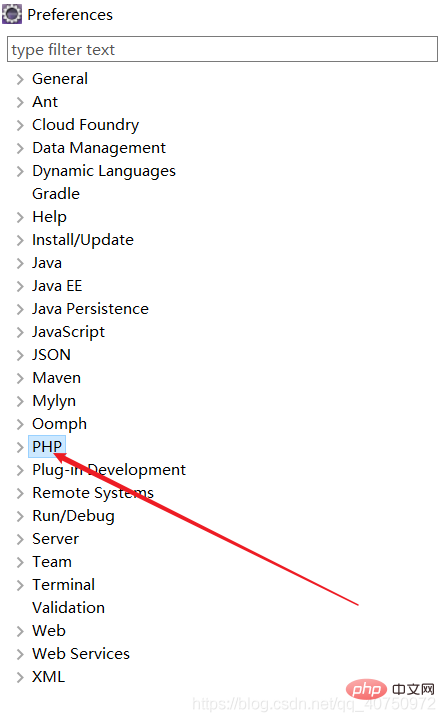
PHP Server,还是在上图所示的windows-preference里面,选择PHP进行配置。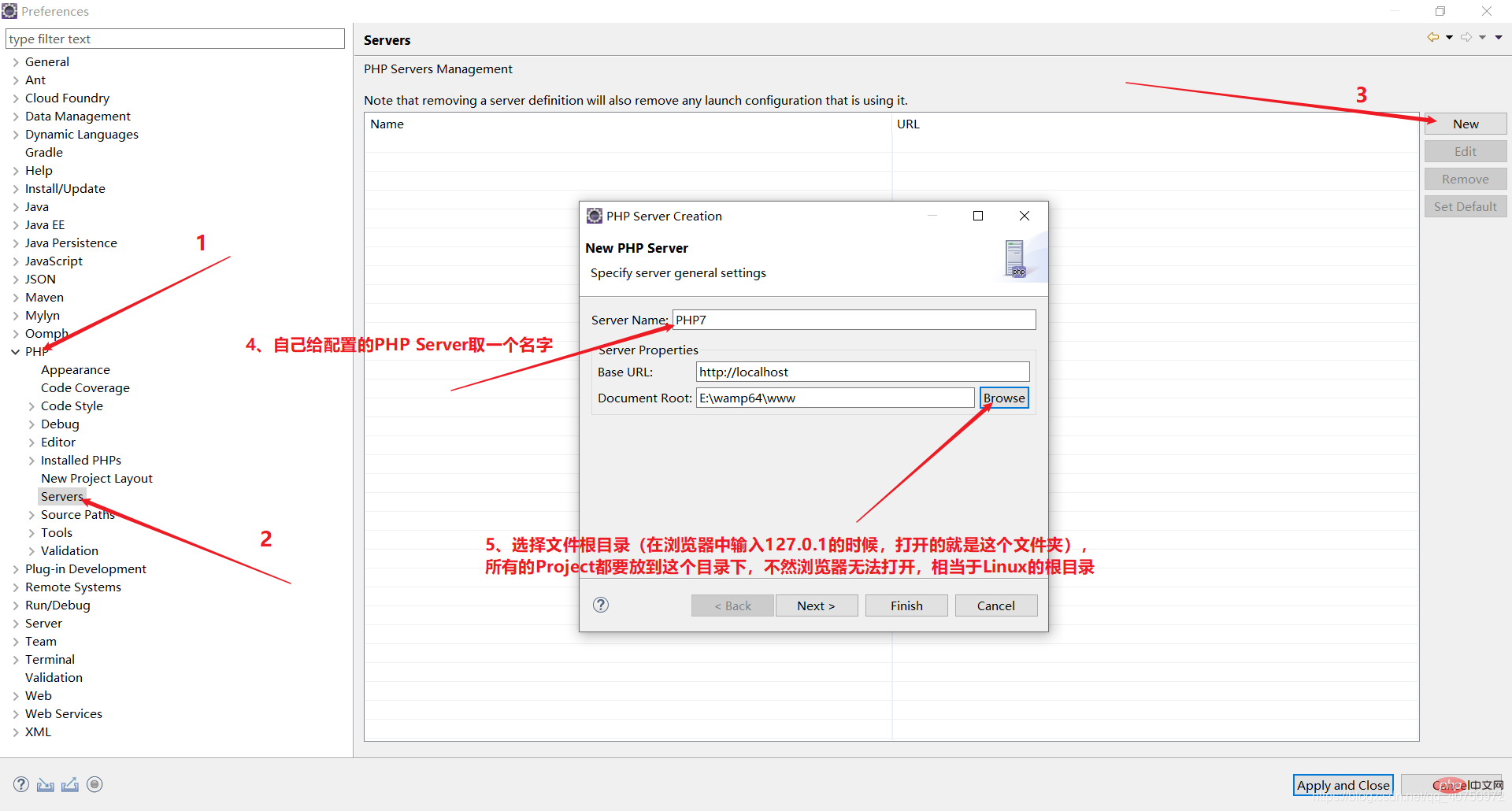
如果不设置PHP Debuger的话,直接点击finish即可。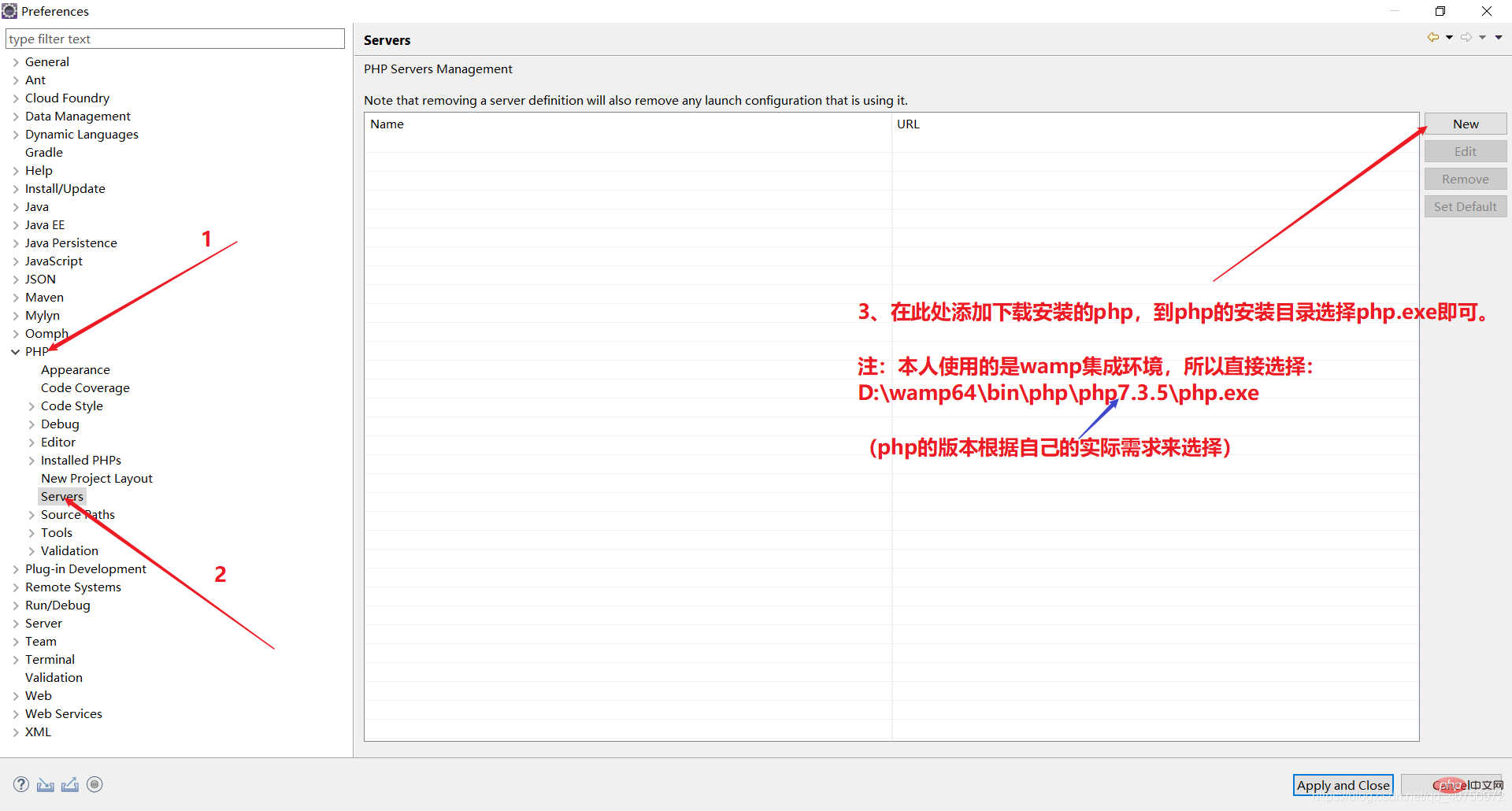
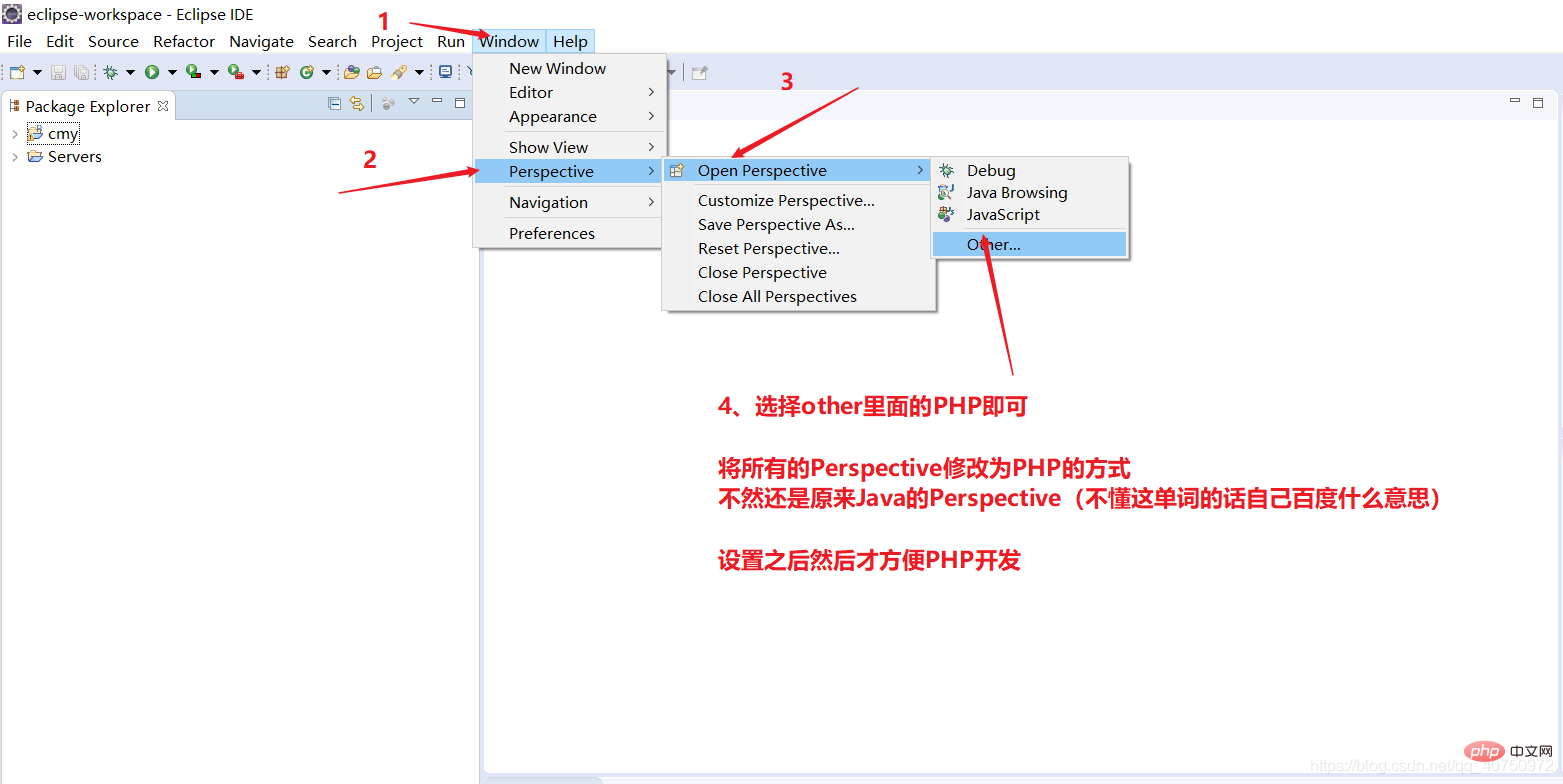
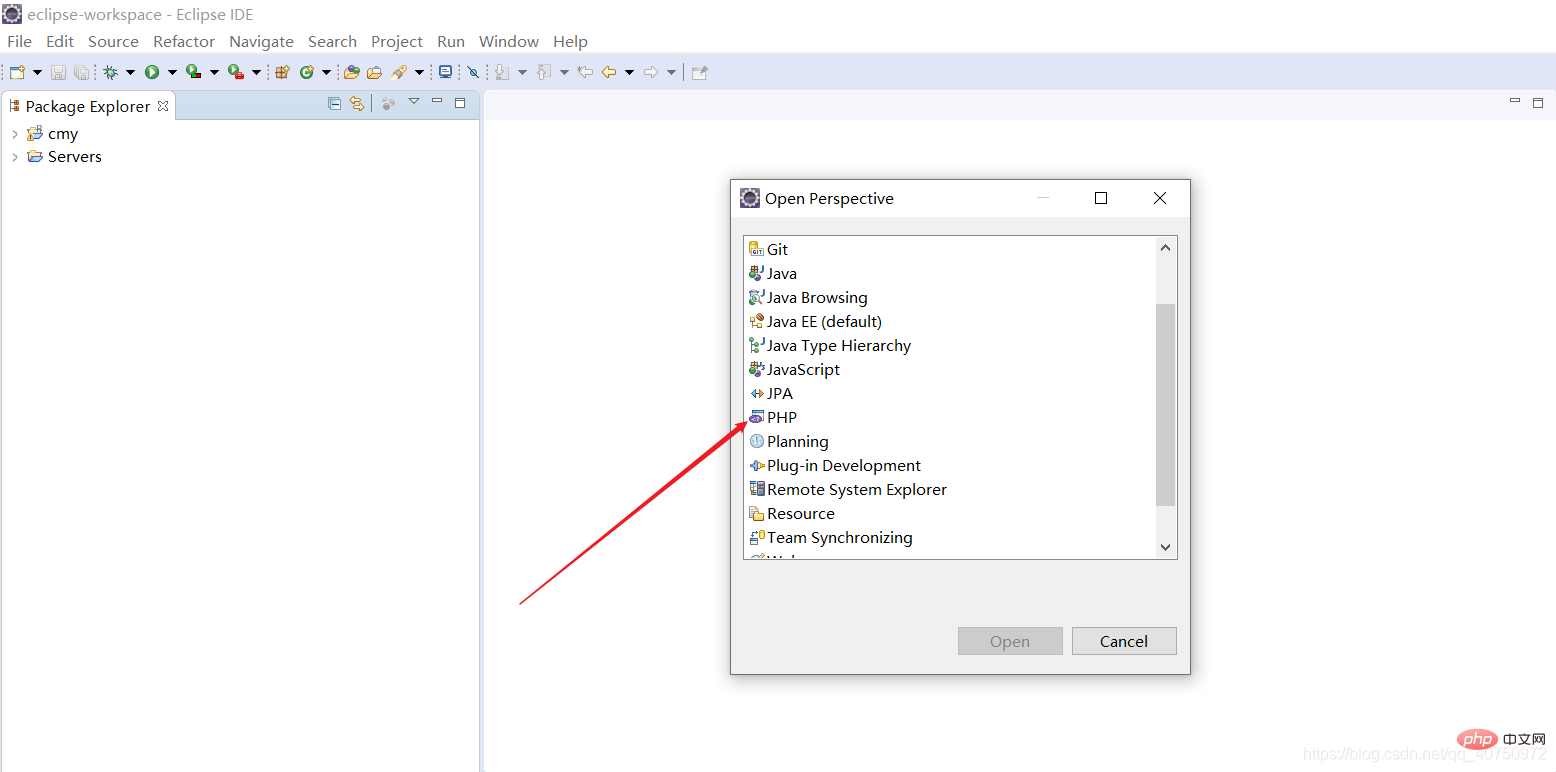
[PS]:没有修改之前创建PHP Project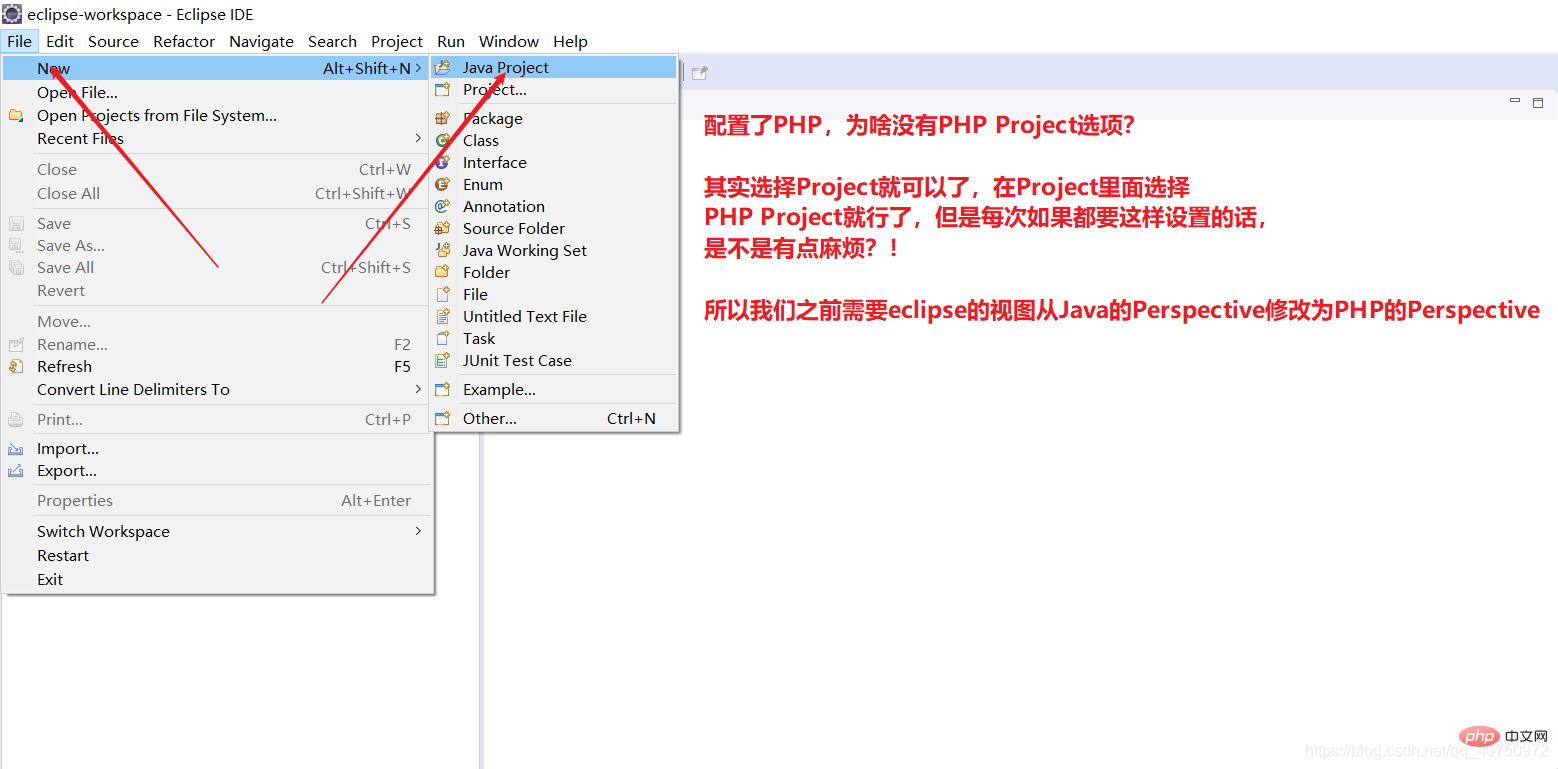
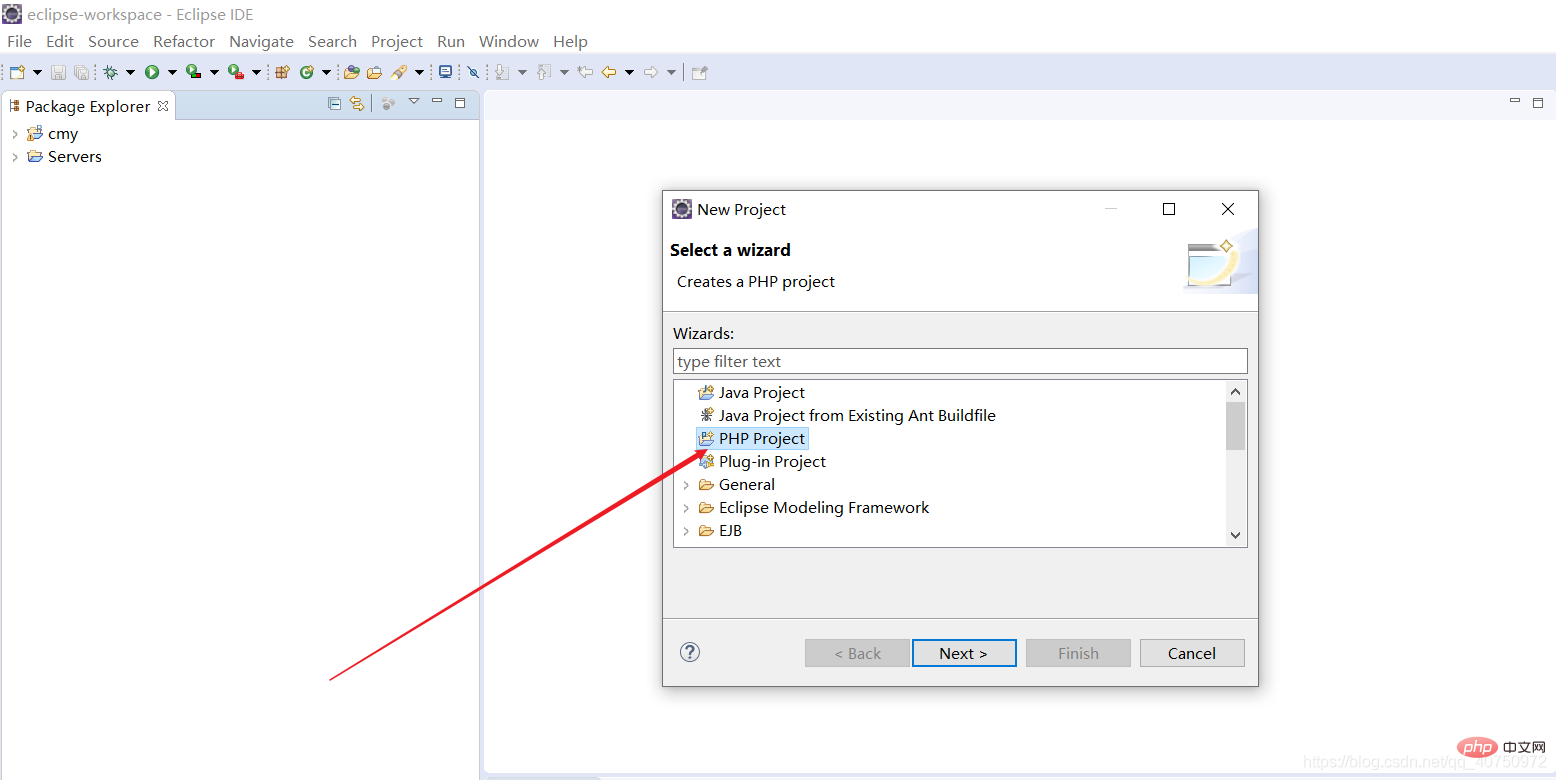
修改之后: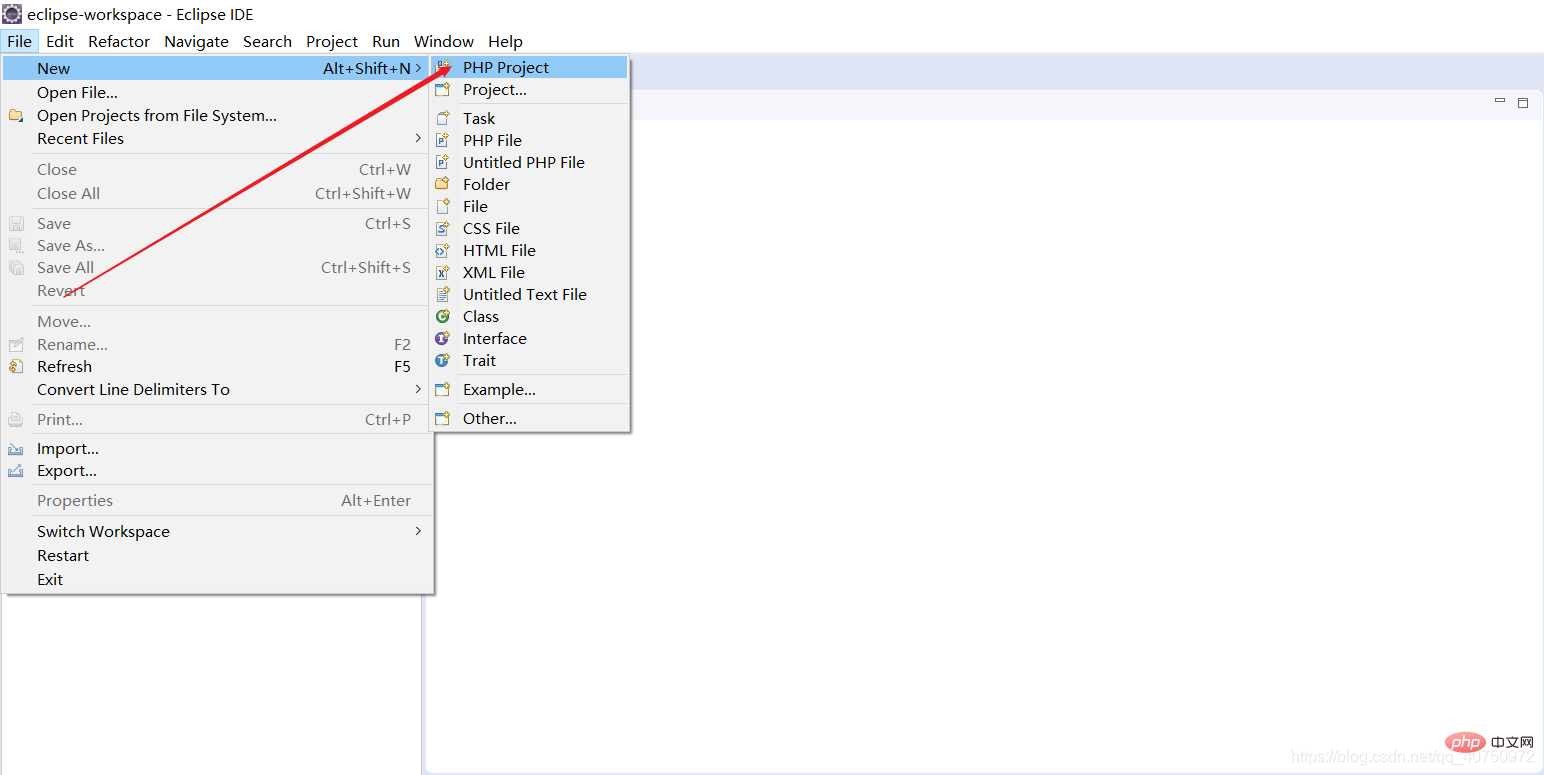
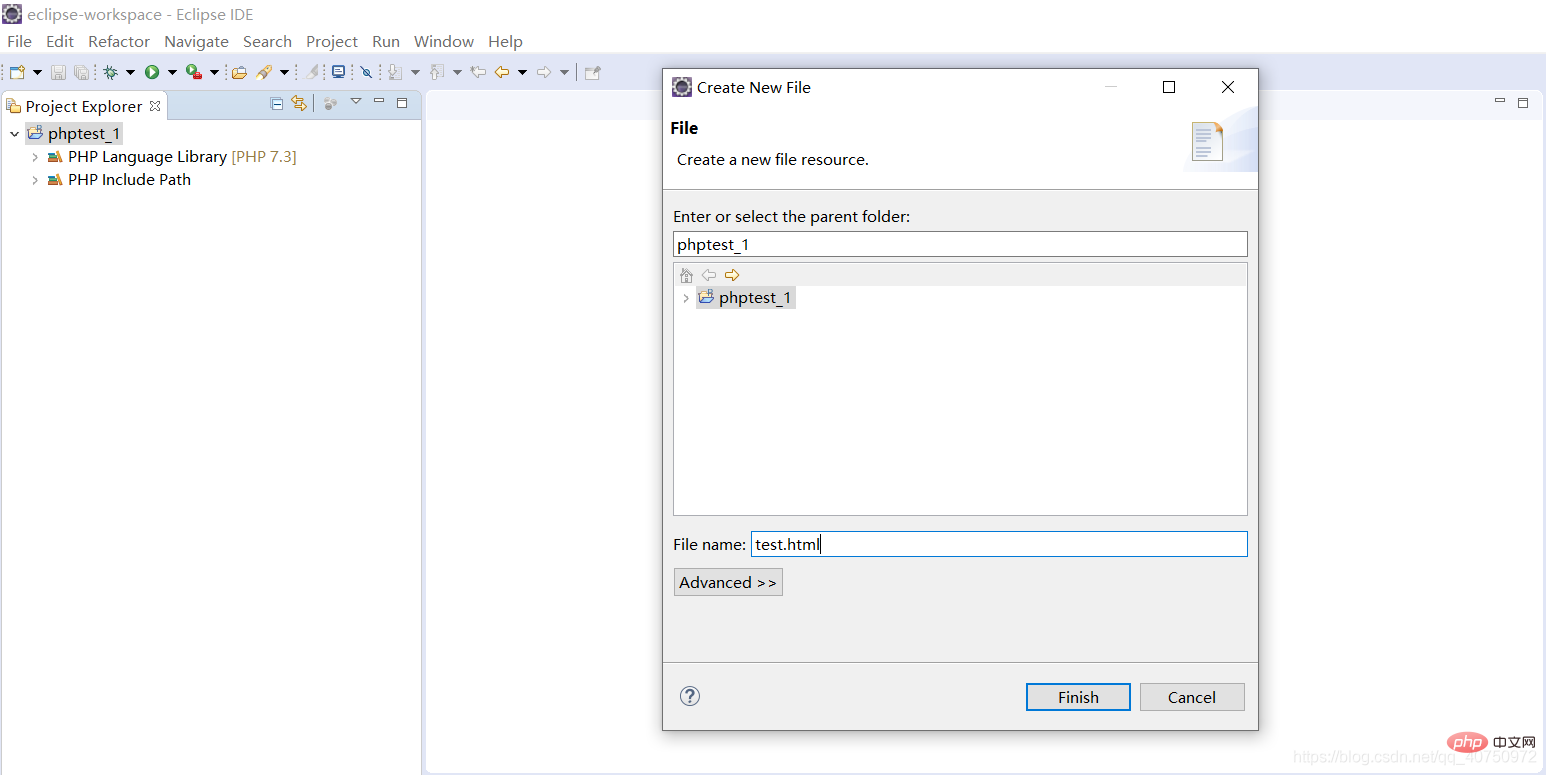
2. 写好测试的test.html代码后,怎么运行呢?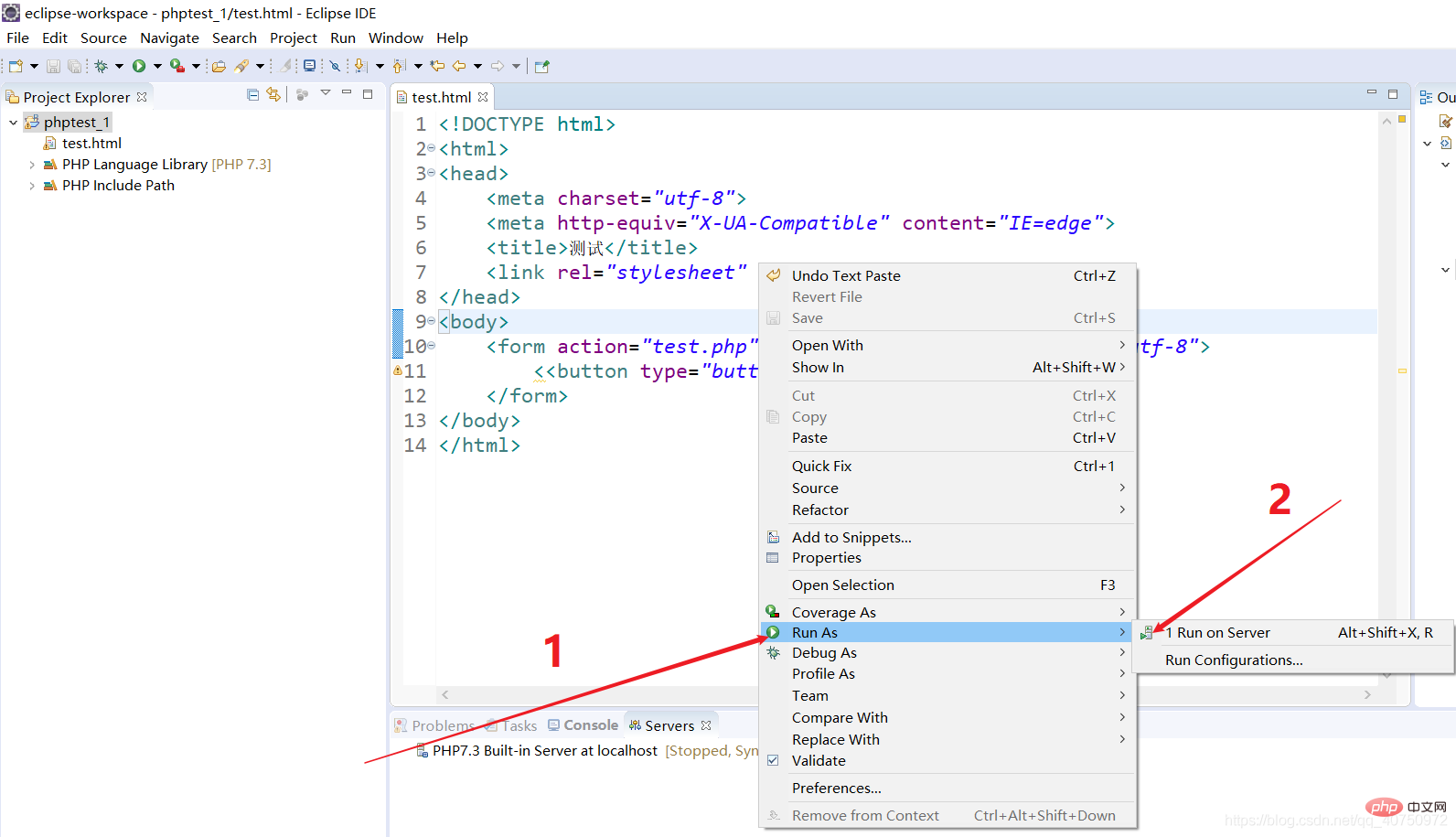
这样是不行的,还需要进行配置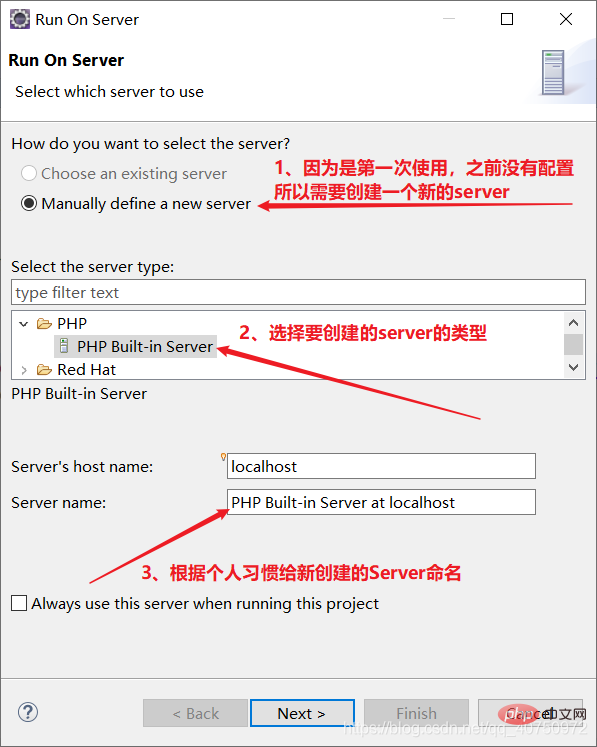
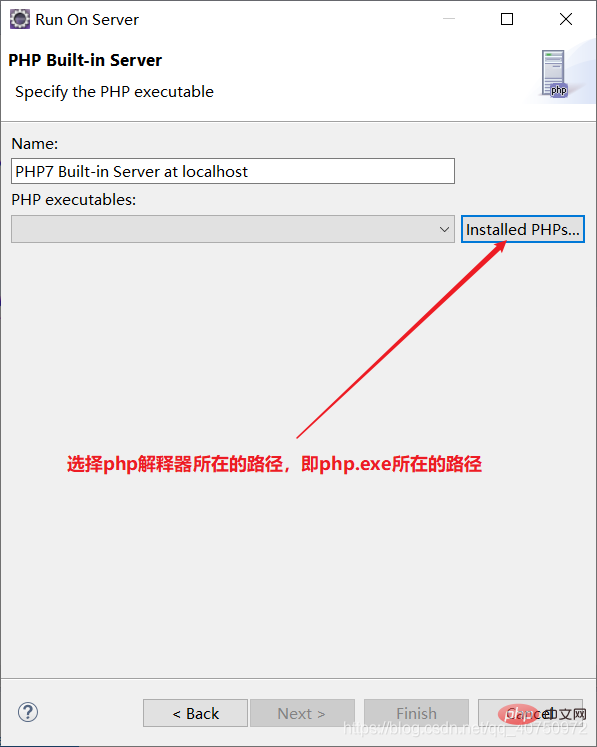
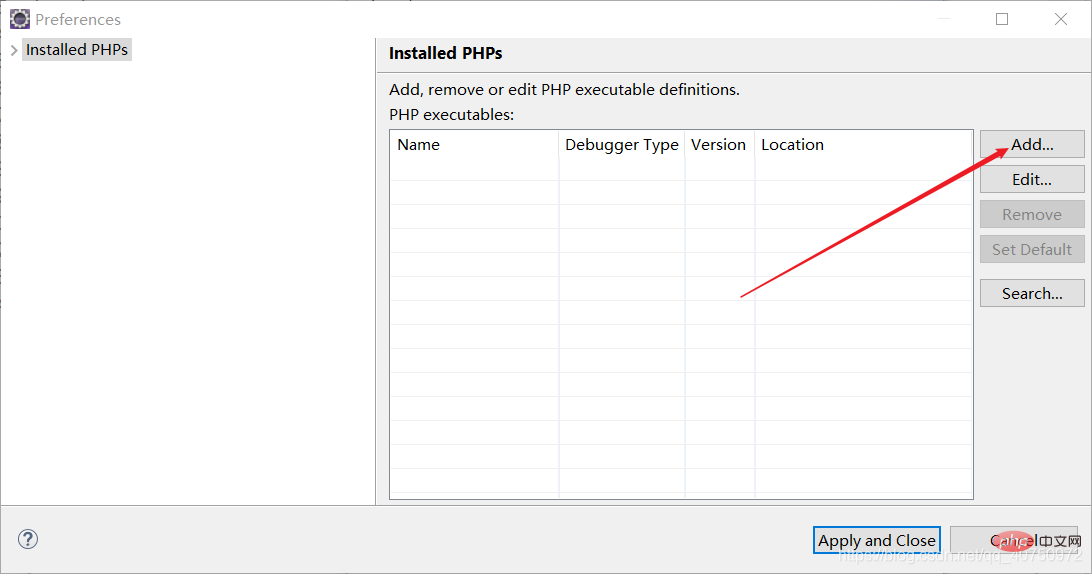
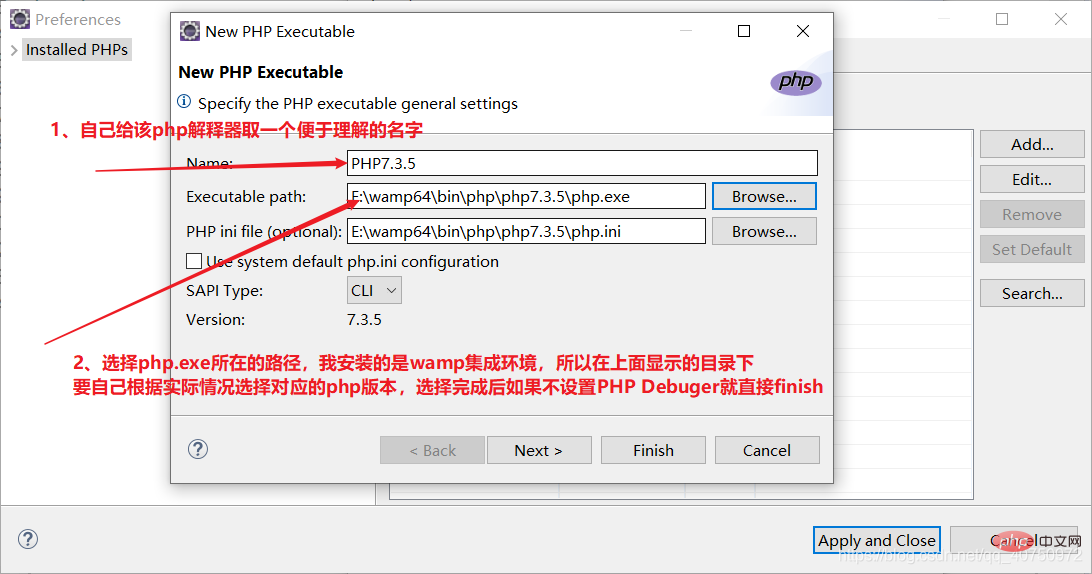

设置成功之后,一步一步确定应用即可,创建成功之后,会在该eclipse的workspace下创建该Server文件: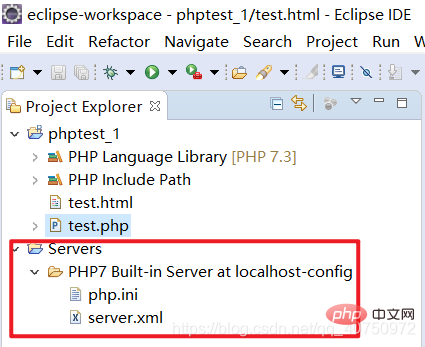
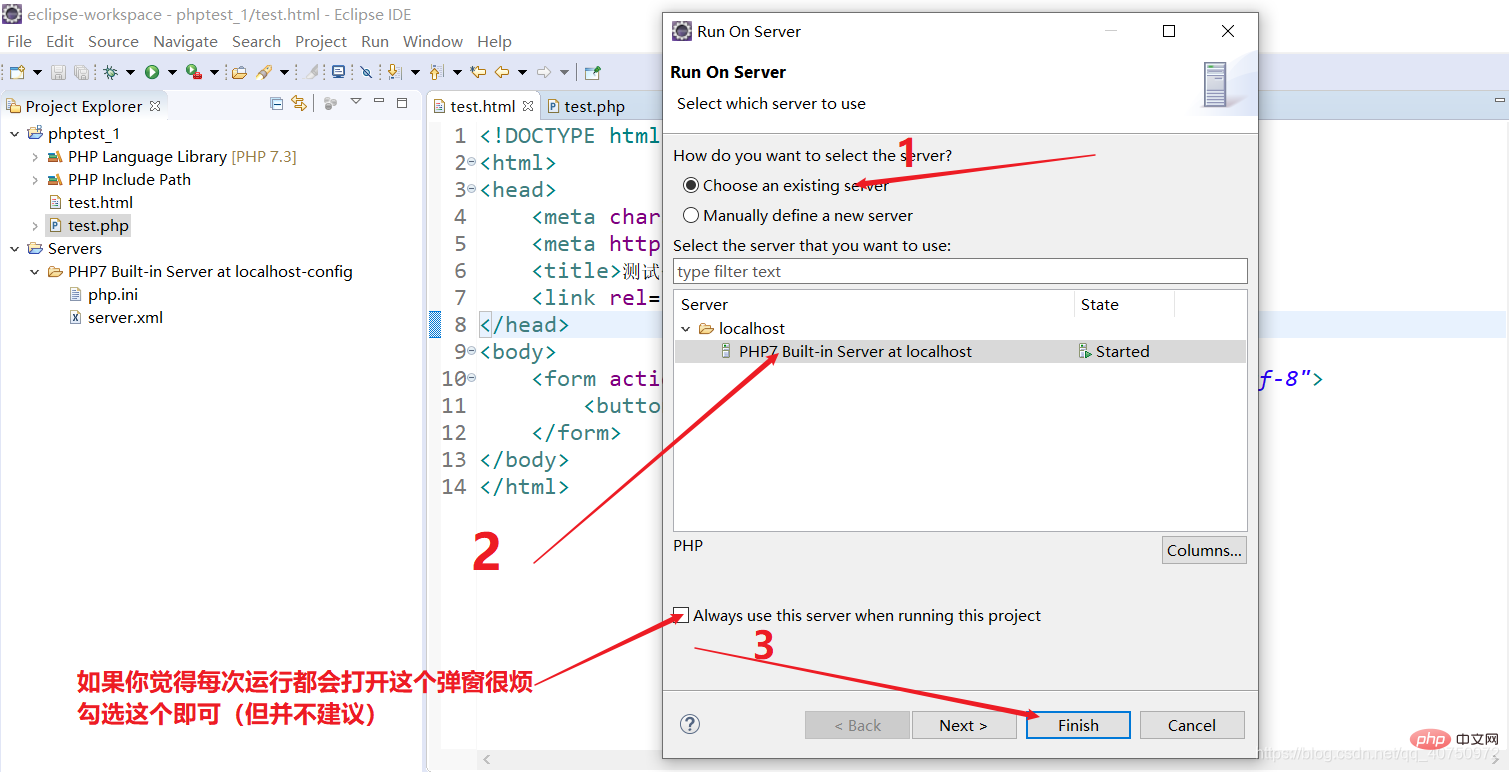
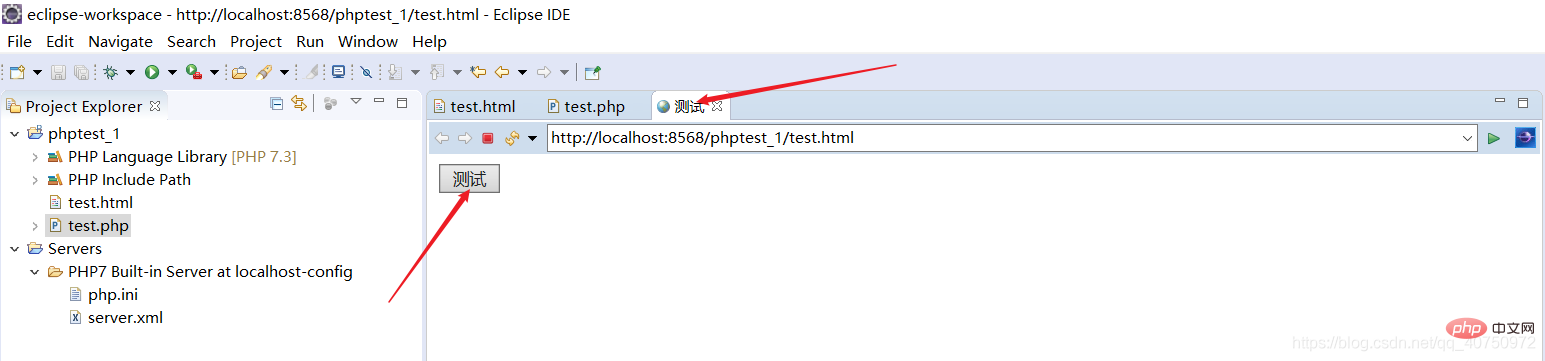
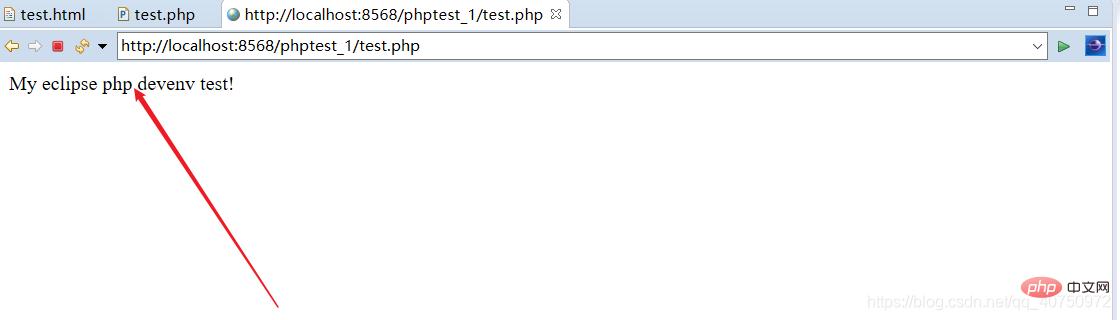
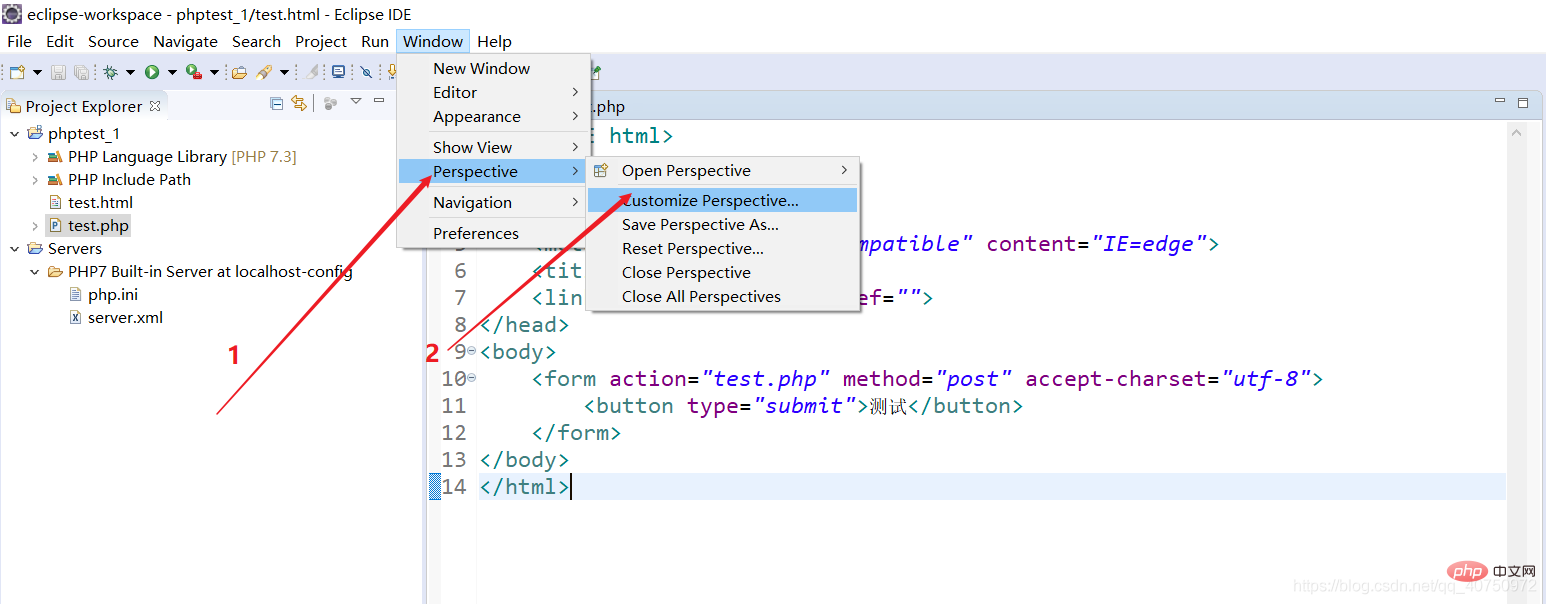
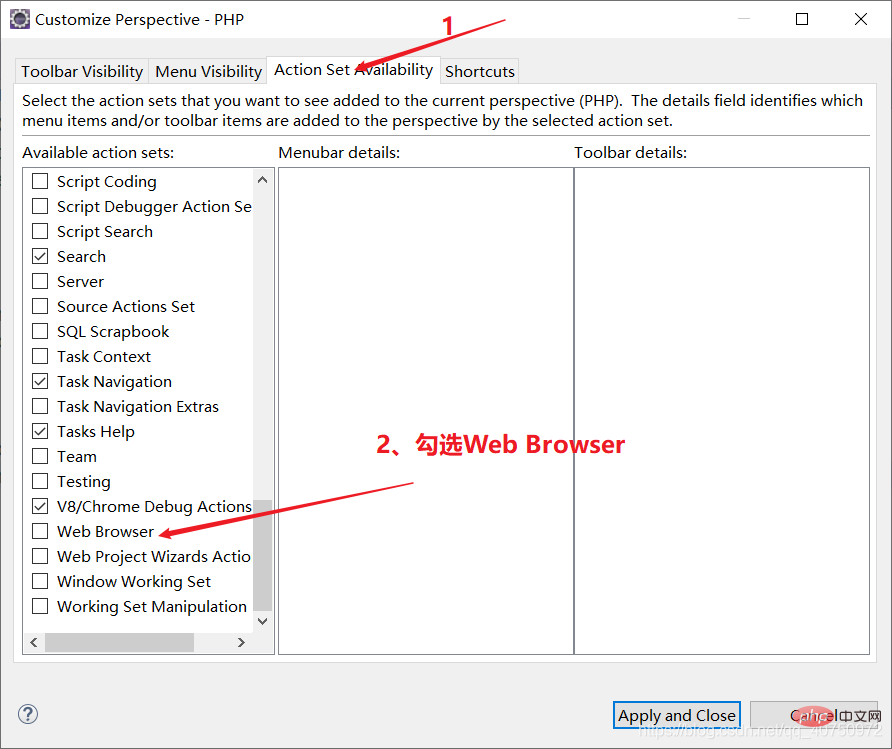
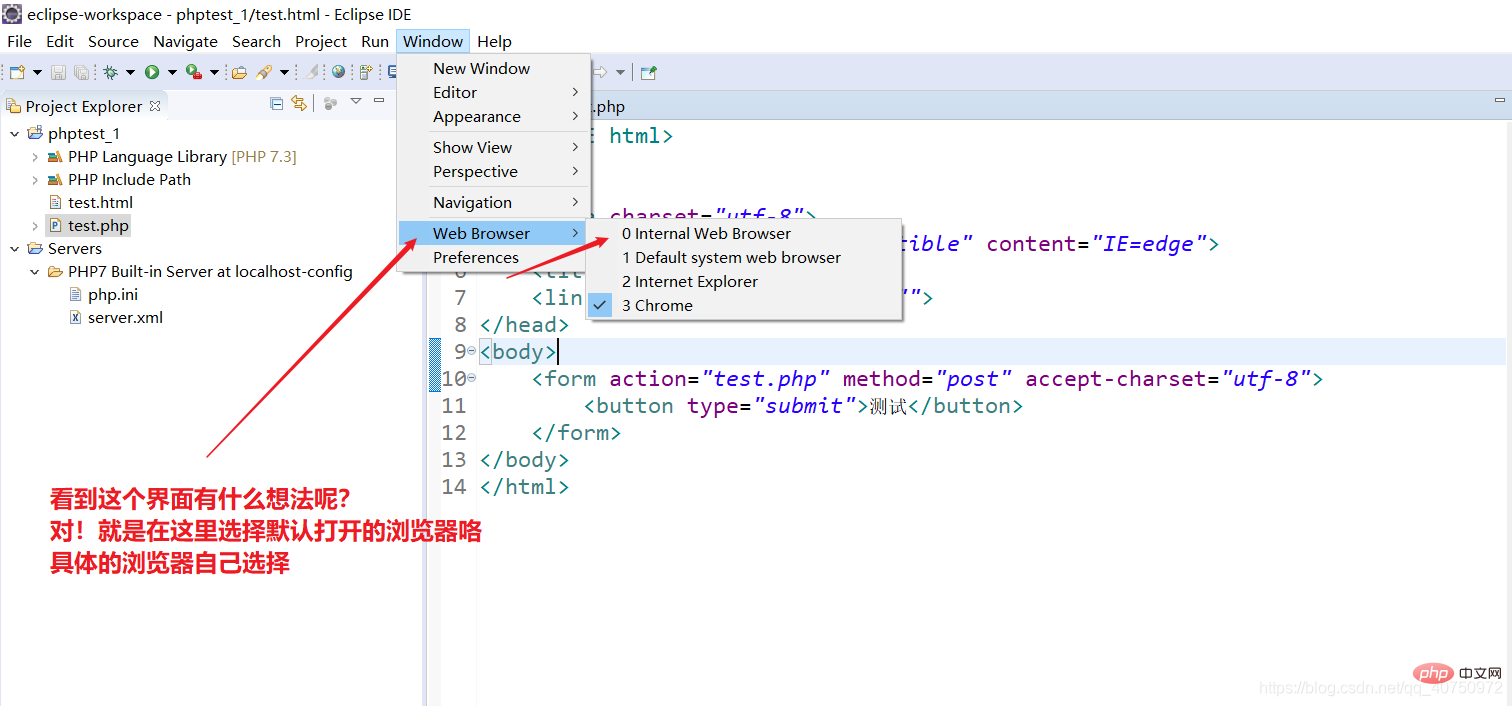
好咯,以上配置好后每次如果要修改默认的打开方式是不是就简单许多了呢?
来,让我们看看测试的结果吧!

火狐浏览器: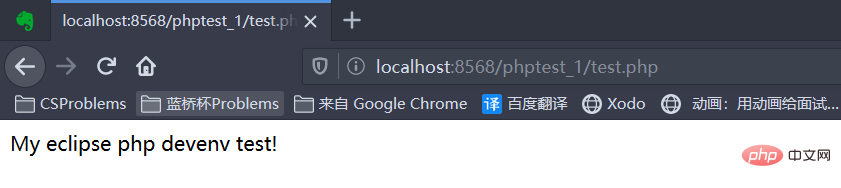
打开File->Settings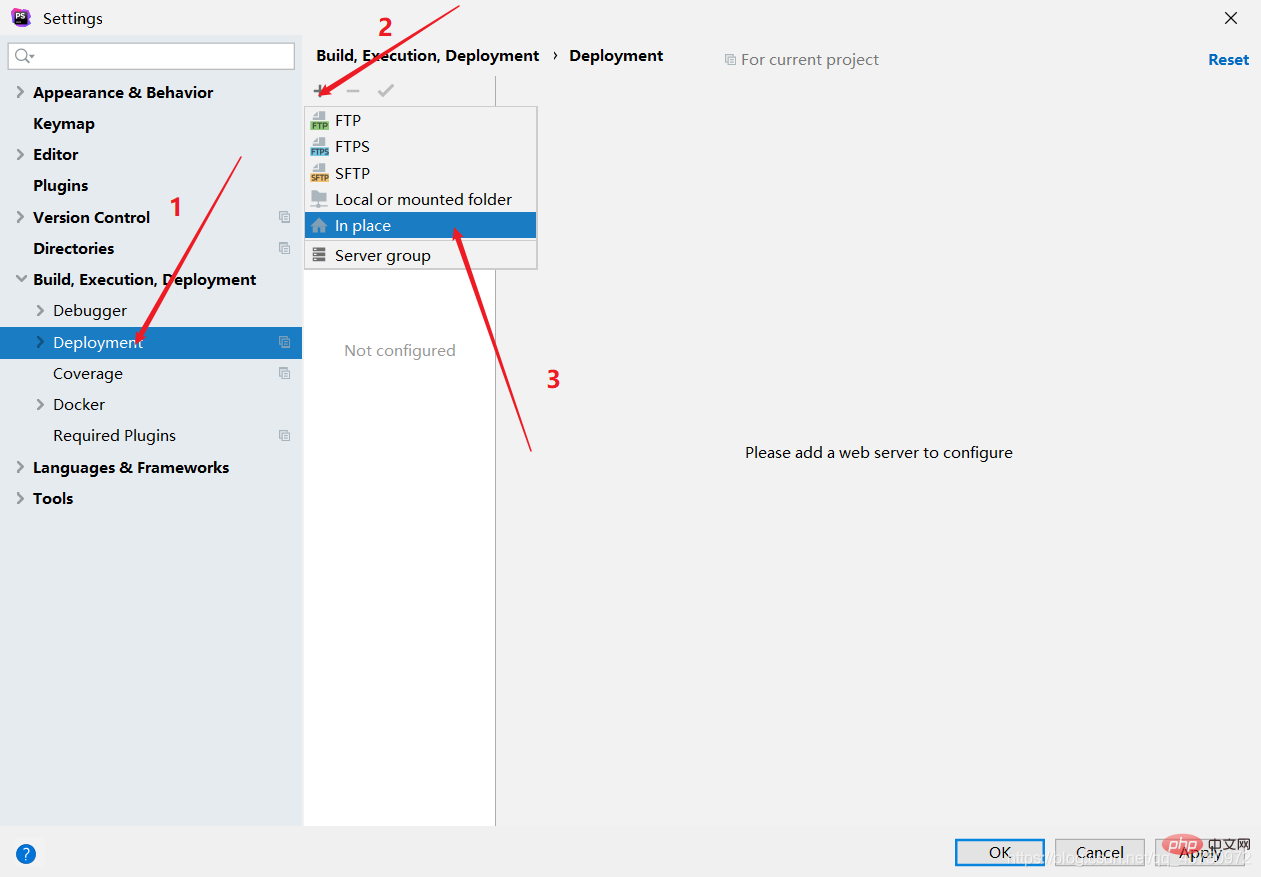
自己创建一个服务器的名称
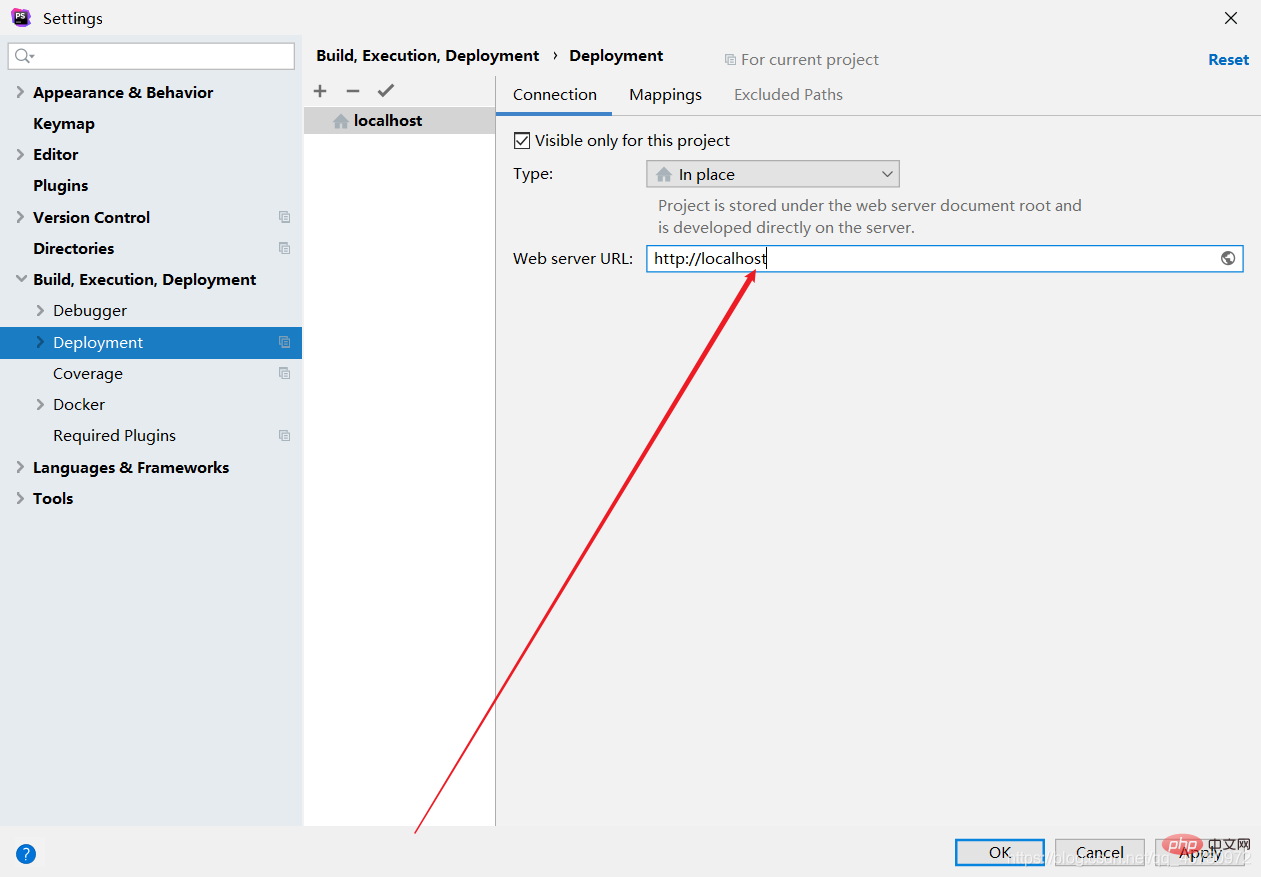
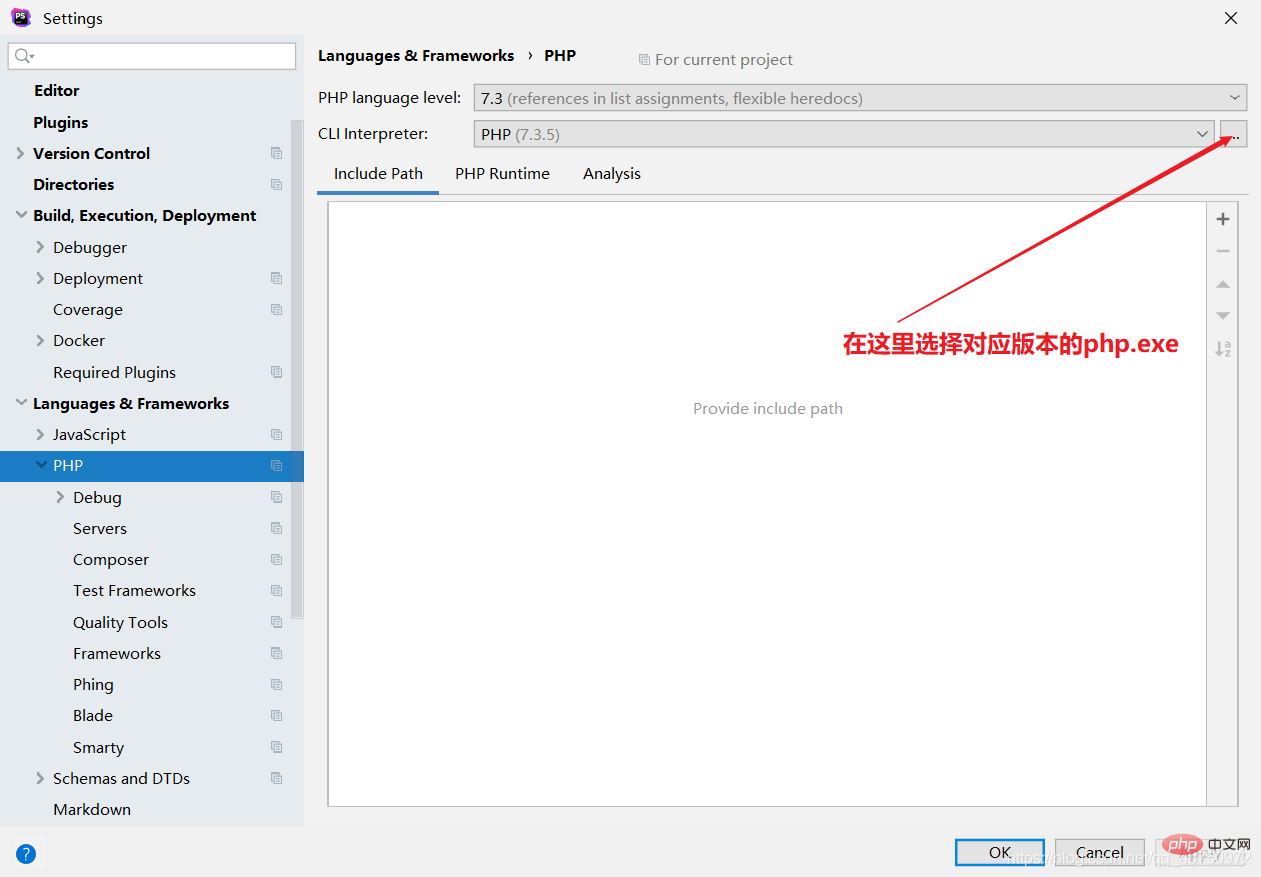
到此PHPStorm的开发环境就搭建好了,是不是比eclipse方便多了呢?
推荐学习:《PHP视频教程》
以上是eclipse 怎么安装 php开发环境的详细内容。更多信息请关注PHP中文网其他相关文章!



